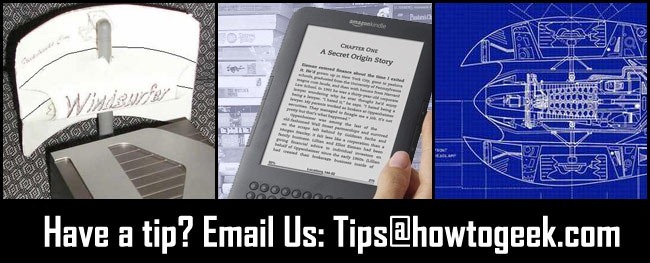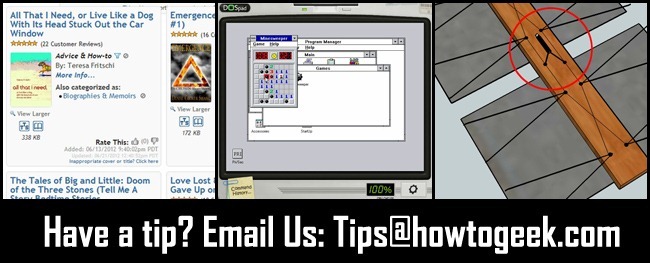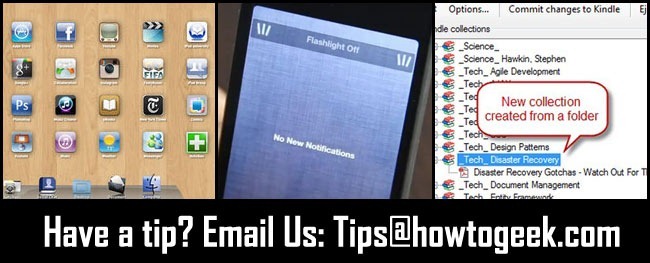Una volta alla settimana raccogliamo alcuni ottimi consigli per i lettorie condividerli con tutti; questa settimana esamineremo i mirini laser del telescopio, sincronizzando il desktop con Dropbox e convertendo il tuo file Kindle Clippings.
Montare un laser sul telescopio per un facile allineamento

Carl condivide un hack per l'avvistamento in un grande telescopio:
Ho visto la tua voce sull'obiettivo della fotocamera punto rossoscopo. L'estate scorsa ho realizzato un attacco per telescopio per un puntatore laser verde per facilitare l'allineamento del mio telescopio. Se pensi che il campo visivo sia piccolo su un obiettivo per fotocamera da 500 mm, dovresti vederlo su un campo di applicazione di dimensioni considerevoli! Ho seguito questo tutorial con alcune modifiche per adattarsi al particolare puntatore laser che avevo. Come sempre, sii sicuro quando usi i laser e (a causa del rischio per gli aerei) usalo il più brevemente possibile e nello spazio aereo libero.
Abbiamo un puntatore laser verde ... ora abbiamo solo bisogno di un telescopio abbastanza freddo per montarlo. Grazie per la condivisione!
Sincronizza il tuo desktop con Dropbox

Travis ha scritto per condividere una guida a cui ha creatoaiutare gli altri a sincronizzare i propri desktop tramite Dropbox. Sebbene non tutti funzionino in modo tale che la sincronizzazione sia fondamentale, per coloro che utilizzano i propri desktop come spazio di lavoro è un trucco utile. Lui scrive:
Simile al suggerimento sopra riportato per utilizzare Dropbox come posizione "Documenti", utilizzo una cartella "Desktop" nel mio Dropbox come display desktop, sincronizzato su tutti i miei computer.
Per tutto il tempo, i miei amici e la mia famiglia mi dicono il mioil desktop del computer è "così disordinato". Non è vero. È organizzato, ma di solito ha molte cose. Quando lavoro, utilizzo il desktop del mio computer, come un vero desktop ... Le cose che sto attualmente usando e / o sto lavorando sono proprio lì e facili da usare per me. Questo è in realtà il punto del desktop, giusto?
Non lavoro sempre da una posizione fisica,quindi è un po 'un lavoro ingrato assicurarsi di aver trasferito i file in una posizione (come unità USB o sito FTP) in modo da poterli accedere in un secondo momento. Inoltre, dovrei davvero estrarre il mio laptop per prendere un singolo file .php o .psd? Io non la penso così.
L'uso di Dropbox come desktop consente a tutto ciò su cui sto lavorando di essere disponibile ovunque io lavori, senza nemmeno pensarci.
Consulta la sua guida completa per iniziare con la sincronizzazione del desktop.
Converti i tuoi ritagli Kindle in altri formati

Alejandro, in risposta al nostro post su The Secret Weapon, uno strumento per usare Evernote per gestire le tue liste di cose da fare, ha condiviso uno strumento relativo a Evernote:
Ottimo pezzo! Evernote è davvero uno strumento molto utile e può essere molto utile in molte situazioni.
Voglio solo condividere qualcosa che ho scopertorecentemente. Esiste uno strumento online gratuito che puoi utilizzare per caricare i tuoi "miei ritagli" di Kindle direttamente su Evernote. Puoi anche convertire i tuoi ritagli in altri come Word o PDF, nel caso in cui preferisci quei formati di più. Spero che tu possa trovare utile questo suggerimento.
Se hai dei ritagli nel tuo Kindle che desideri incorporare nel tuo archivio / flusso di lavoro Evernote, questo è uno strumento molto maneggevole. Grazie Alejandro!
Hai un consiglio intelligente da condividere? Mandaci una mail a tips@howtogeek.com!